Perbaiki Foto Google Tidak Dapat Menyimpan Perubahan
Diterbitkan: 2022-09-07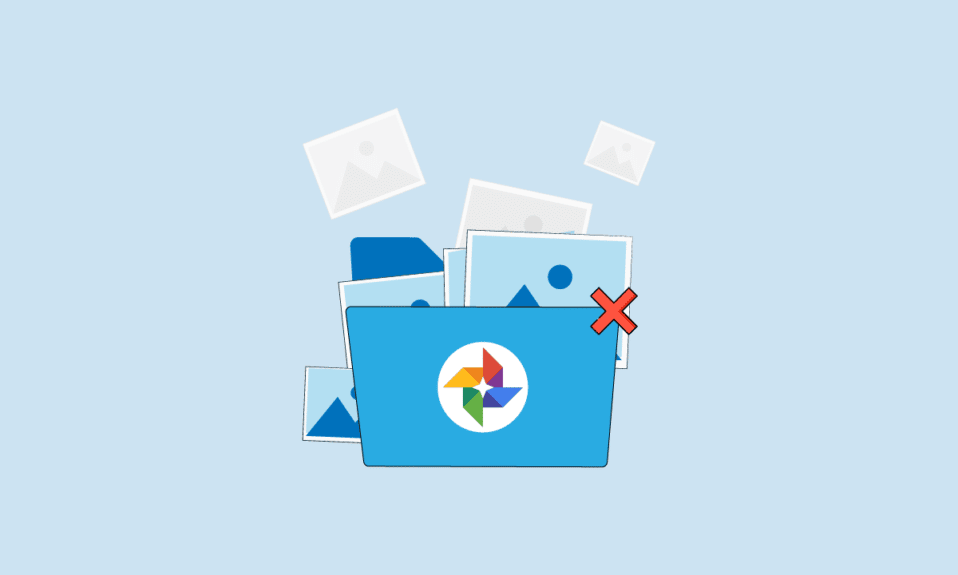
Google Foto adalah aplikasi penyimpanan media seluler. Aplikasi ini dikembangkan oleh Google untuk android, iOS, dan bahkan untuk web. Pengguna dapat mengakses foto dan video mereka, dan juga dapat mengedit dan mengatur file media ini dengan aplikasi Google Foto. Karena beberapa kesalahan, terkadang pengguna dapat membuat Google Foto tidak dapat menyimpan kesalahan perubahan saat menggunakan aplikasi Google Foto. Kesalahan ini terjadi ketika pengguna mengedit foto mereka di Foto Google dan kemudian bertemu dengan kesalahan Google tidak dapat menyimpan perubahan. Kesalahan umum ini biasanya terjadi karena masalah penyimpanan dan cache. Dalam panduan ini, kami akan membahas mengapa Foto Google tidak tersimpan di perangkat Anda dan cara memperbaiki masalah ini.
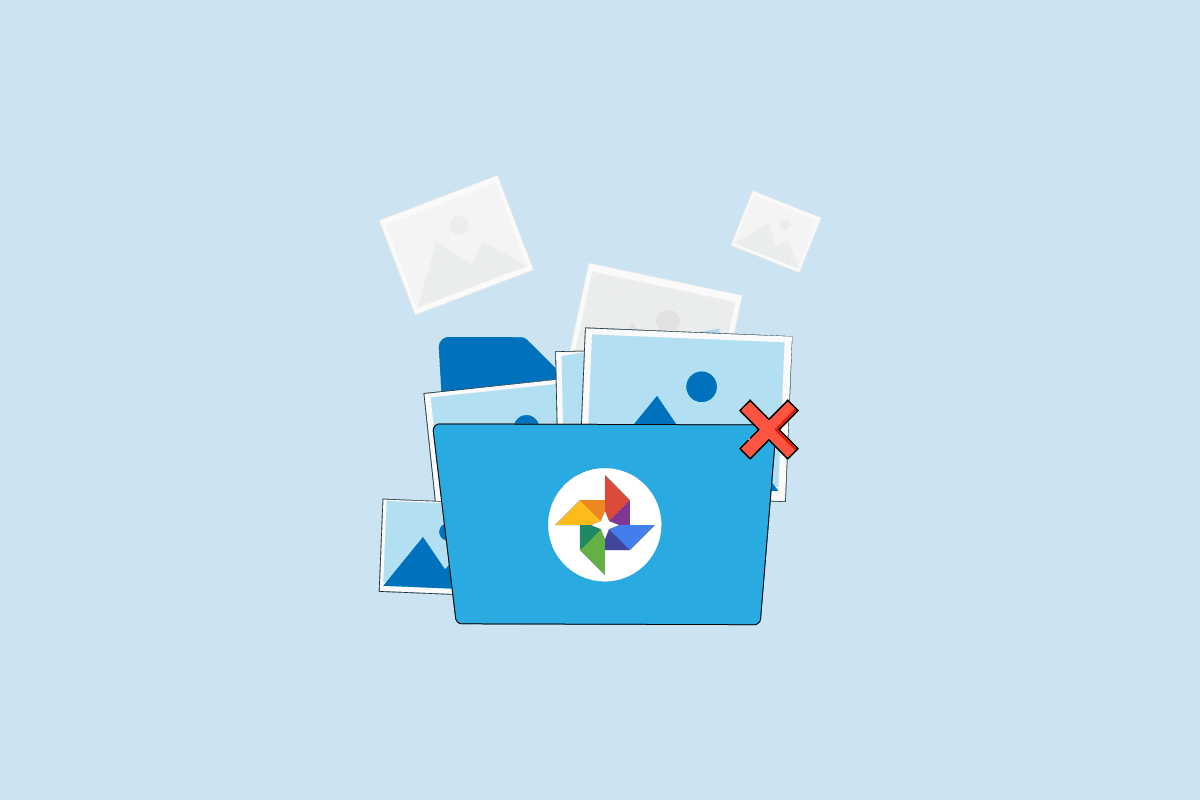
Isi
- Cara Memperbaiki Foto Google Tidak Dapat Menyimpan Perubahan
- Metode 1: Nyalakan Ulang Perangkat
- Metode 2: Perbarui Aplikasi Foto Google
- Metode 3: Paksa Berhenti Aplikasi Foto Google
- Metode 4: Hapus Cache Foto Google
- Metode 5: Ubah Pengaturan Penyimpanan
- Metode 6: Pasang kembali Kartu SD
- Metode 7: Pindahkan Gambar ke Memori Telepon
- Metode 8: Aktifkan Penggunaan Data Latar Belakang
- Metode 9: Nonaktifkan Batasan Latar Belakang
- Metode 10: Perangkat Reset Pabrik
Cara Memperbaiki Foto Google Tidak Dapat Menyimpan Perubahan
Ada beberapa alasan untuk kesalahan ini; beberapa kemungkinan kesalahan tercantum di bawah ini.
- Bug dan kesalahan aplikasi adalah alasan paling umum untuk kesalahan Foto Google
- Data Cache berlebihan yang disimpan dalam aplikasi juga dapat menyebabkan beberapa kesalahan termasuk kesalahan tidak dapat menyimpan file
- Masalah penyimpanan telepon juga dapat menyebabkan kesalahan ini
- Kartu SD yang rusak dan konfigurasi kartu SD yang tidak tepat juga dapat menyebabkan kesalahan Foto Google
Panduan berikut akan membahas metode untuk menyelesaikan foto Google yang tidak dapat menyimpan masalah perubahan.
Catatan: Karena ponsel cerdas tidak memiliki opsi pengaturan yang sama, dan berbeda dari satu pabrikan ke pabrikan lainnya, maka pastikan pengaturan yang benar sebelum mengubahnya. Metode berikut berasal dari smartphone Moto G60 .
Metode 1: Nyalakan Ulang Perangkat
Kesalahan Google Foto seringkali bersifat sementara dan disebabkan oleh kelambatan perangkat Anda. Lagging dapat dikaitkan dengan kegagalan sistem operasi. Anda dapat memperbaiki kesalahan ini hanya dengan me-reboot ponsel cerdas Anda.
1. Tahan tombol daya dan tunggu hingga Opsi Daya muncul.
2. Pilih opsi Mulai Ulang.
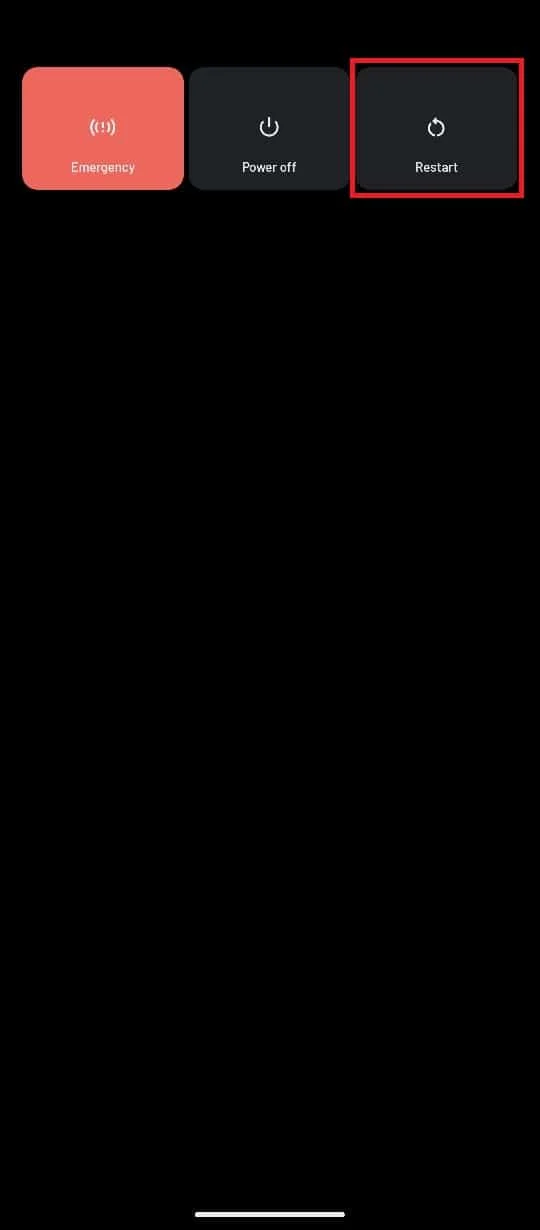
Metode 2: Perbarui Aplikasi Foto Google
Google terus memberikan pembaruan baru untuk Foto Google, penting untuk meningkatkan pengalaman pengguna dan menghapus bug dari versi sebelumnya. Jika Anda belum memperbarui aplikasi Google Foto dalam waktu yang lama, Anda harus mempertimbangkan untuk memperbarui aplikasi untuk mengatasi Google Foto yang tidak dapat menyimpan masalah perubahan. Memperbarui aplikasi dapat menjawab pertanyaan mengapa Google Foto tidak menyimpan file.
1. Buka Google Play Store di perangkat Anda.
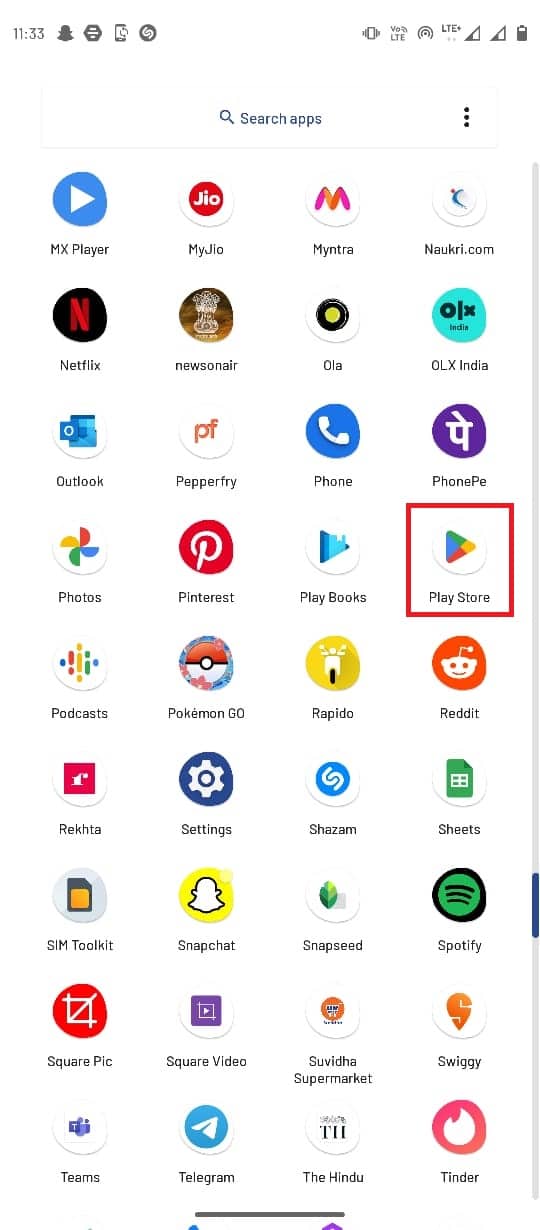
2. Cari Foto Google dari bilah pencarian.
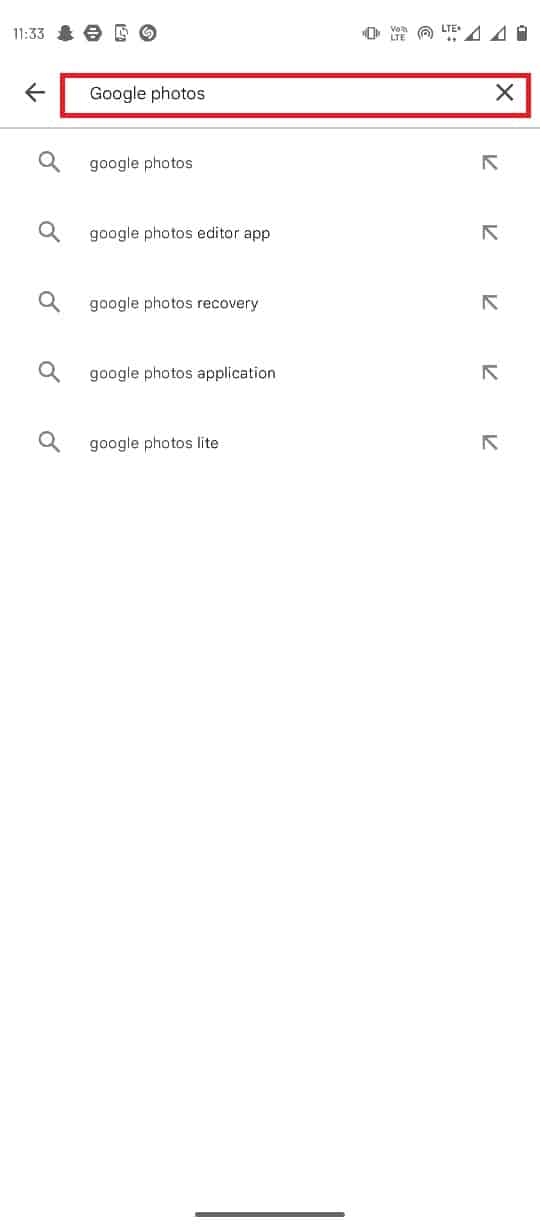
3. Pilih Foto Google dari hasil pencarian dan ketuk tombol Perbarui .

4. Setelah pembaruan selesai, aplikasi Anda seharusnya sudah bagus untuk digunakan.
Baca Juga: Perbaiki Foto Google Tidak Upload Foto di Android
Metode 3: Paksa Berhenti Aplikasi Foto Google
Jika kesalahan disebabkan oleh bug dan kelambatan di aplikasi Google Foto, Anda dapat mencoba memperbaikinya dengan memaksa Google Foto berhenti berjalan dan kemudian meluncurkan kembali aplikasi.
1. Navigasikan ke Pengaturan perangkat Anda.
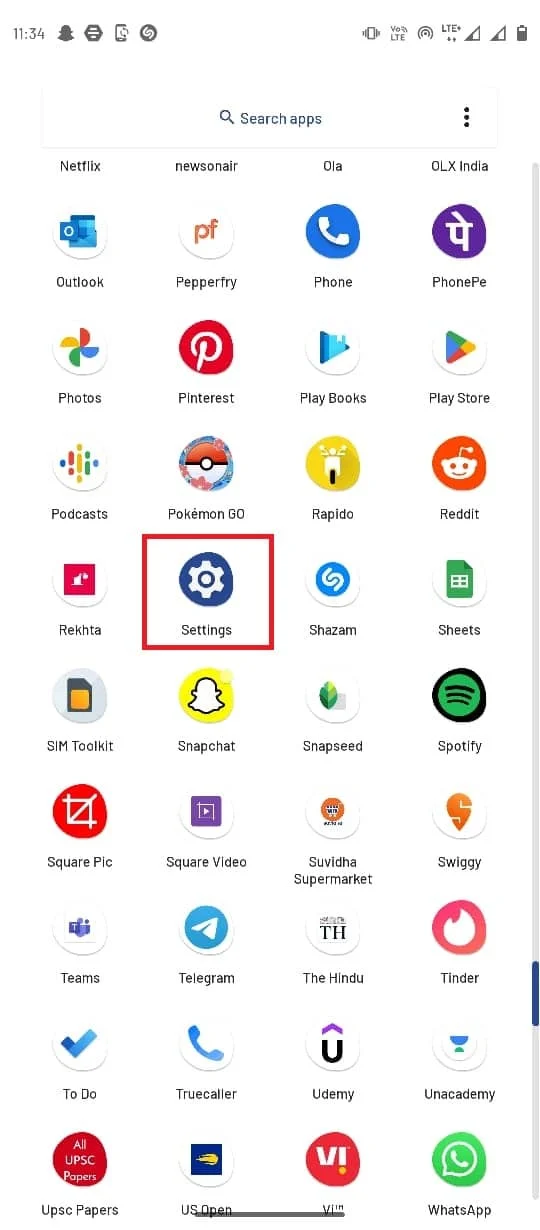
2. Di pengaturan, ketuk Aplikasi & notifikasi .
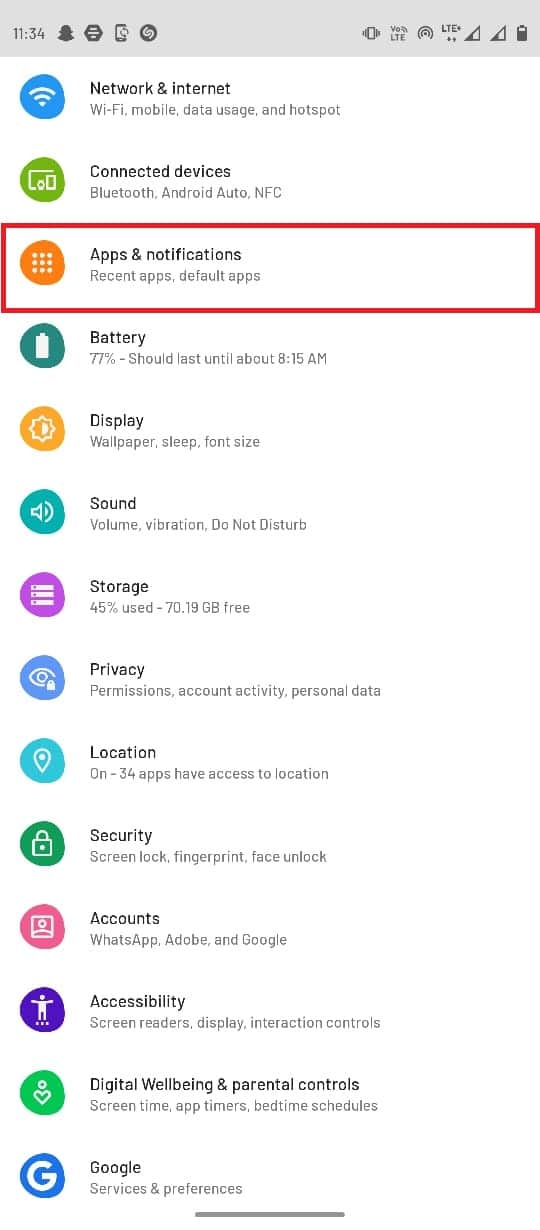
3. Ketuk opsi Lihat semua 143 aplikasi .
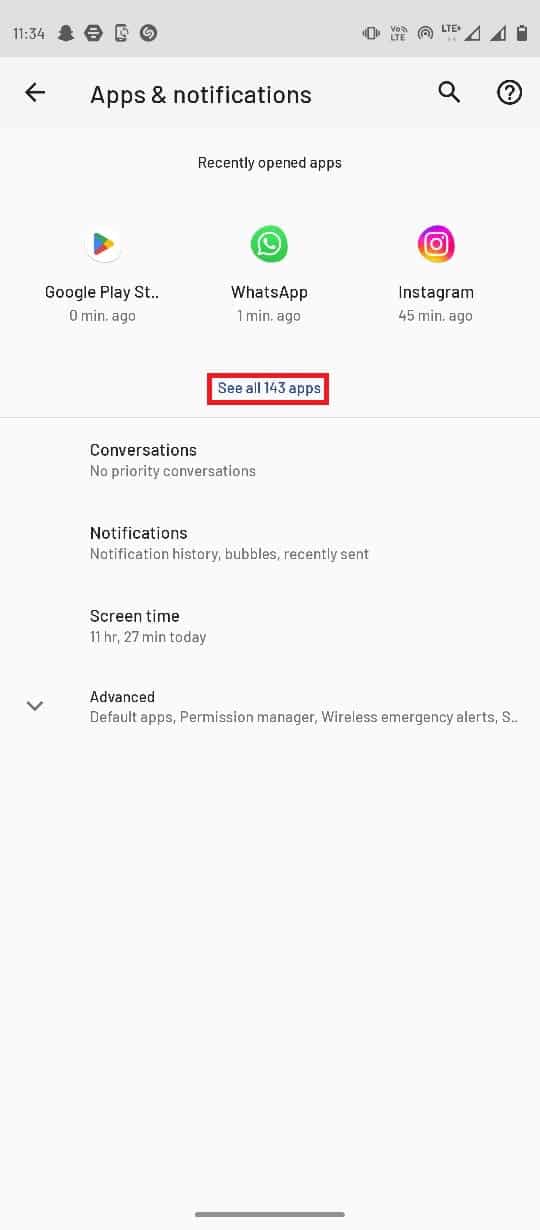
4. Pilih aplikasi Foto .
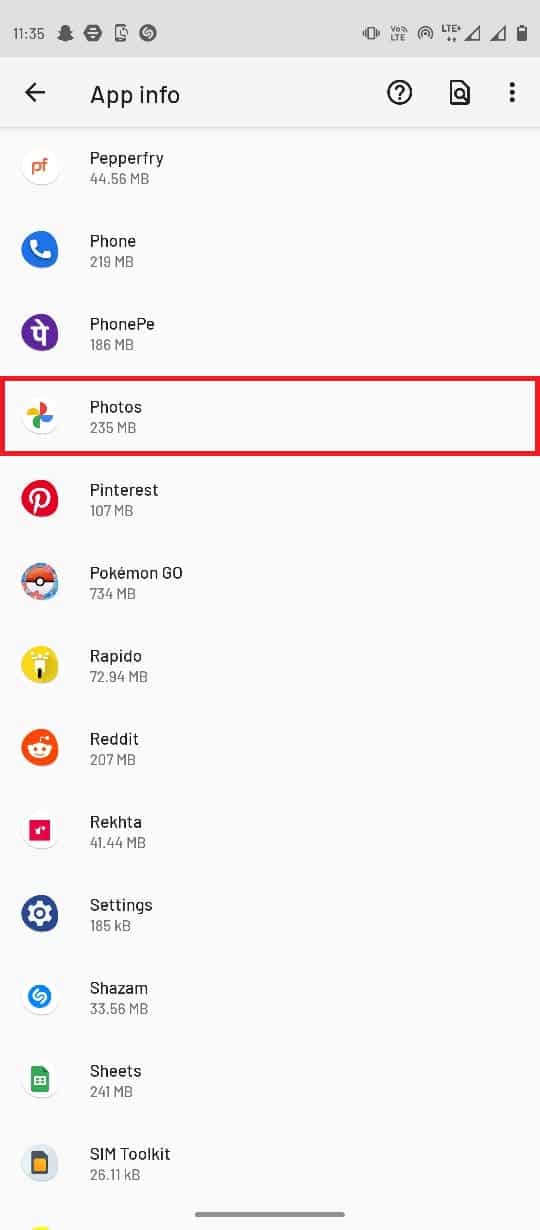
5. Ketuk Paksa berhenti .
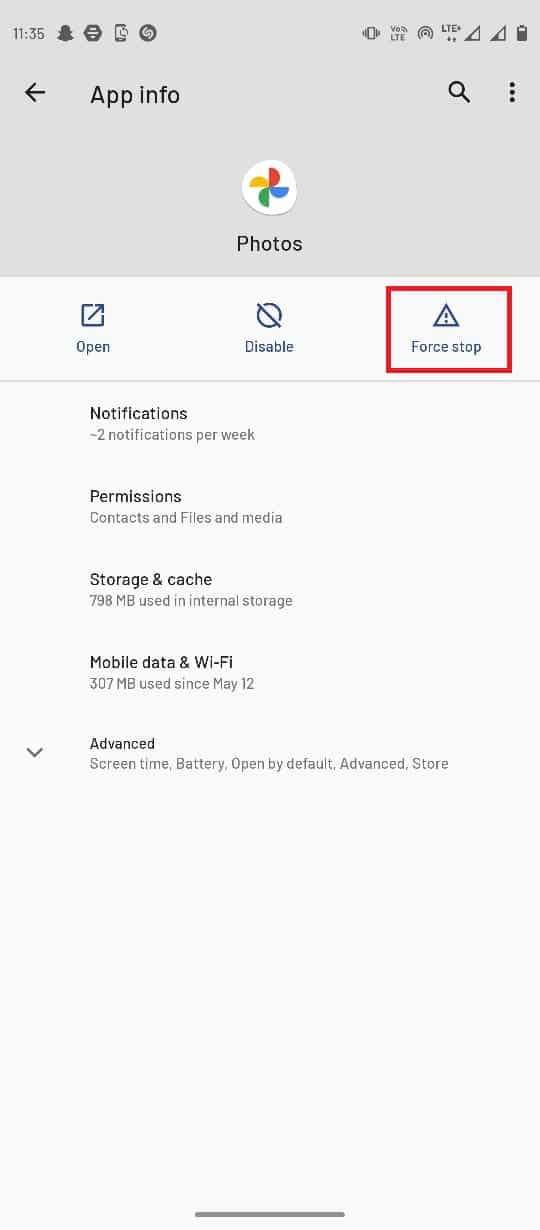
Metode 4: Hapus Cache Foto Google
File cache dapat bertanggung jawab atas berbagai kesalahan di aplikasi seluler, termasuk Google Foto yang tidak dapat menyimpan kesalahan perubahan. Anda dapat dengan mudah menghindari kesalahan ini hanya dengan menghapus memori Cache untuk aplikasi Foto Google, sehingga memperbaiki kesalahan Google tidak dapat menyimpan perubahan.
1. Luncurkan aplikasi Pengaturan di perangkat Anda.
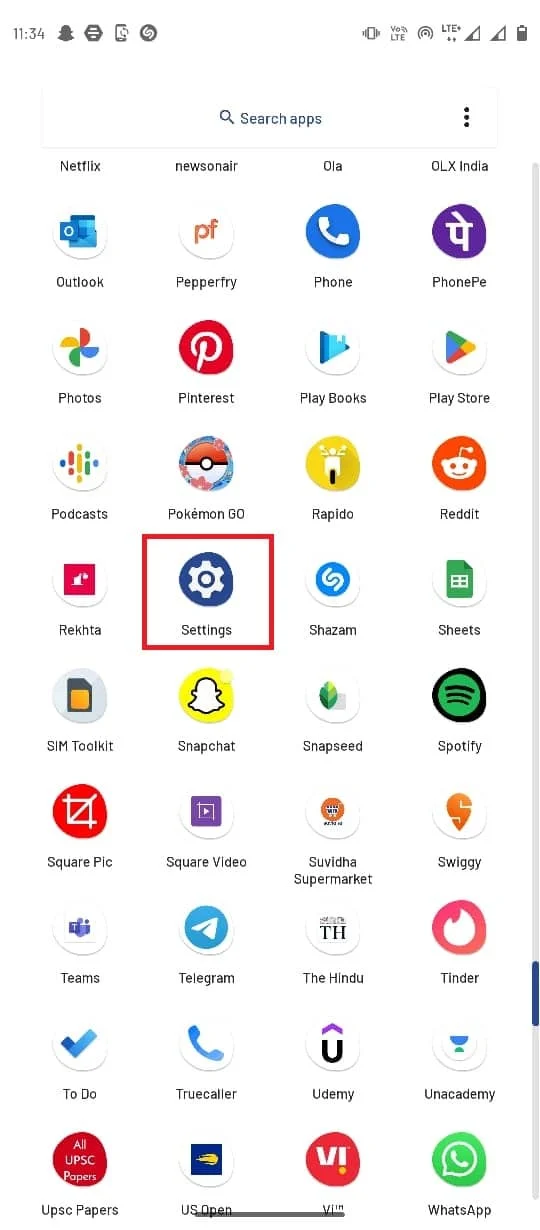
2. Lalu, ketuk Aplikasi & notifikasi .
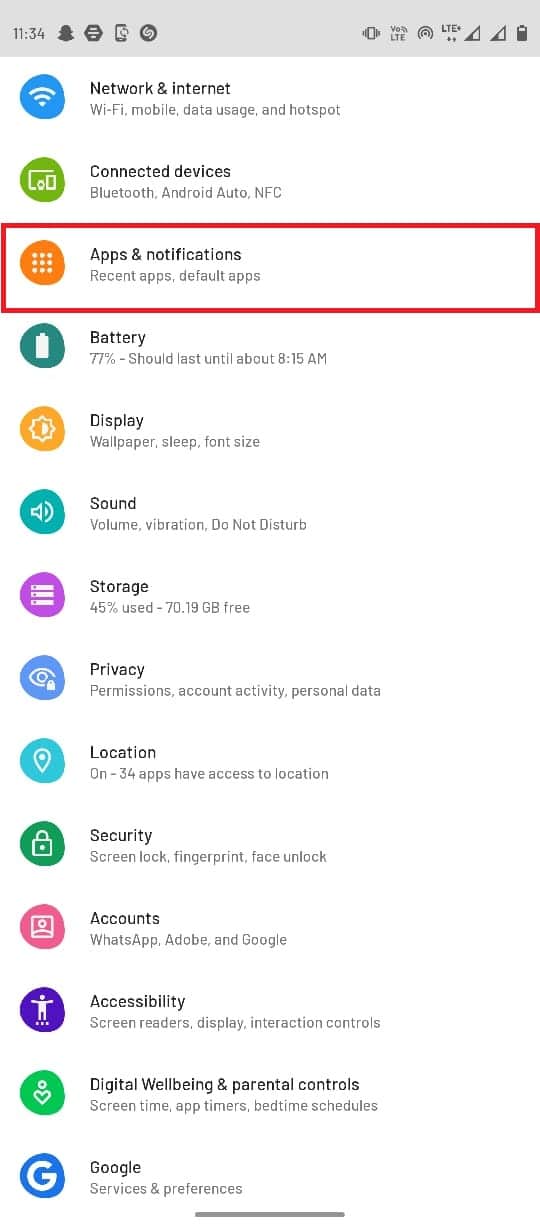
3. Ketuk Lihat semua 143 aplikasi .
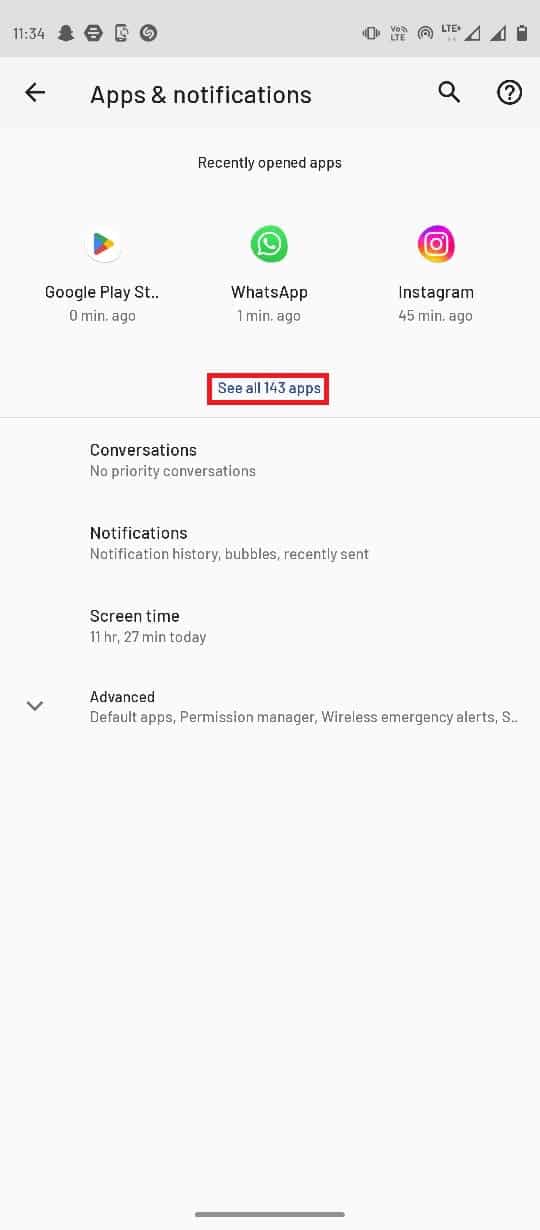
4. Pilih aplikasi Foto .
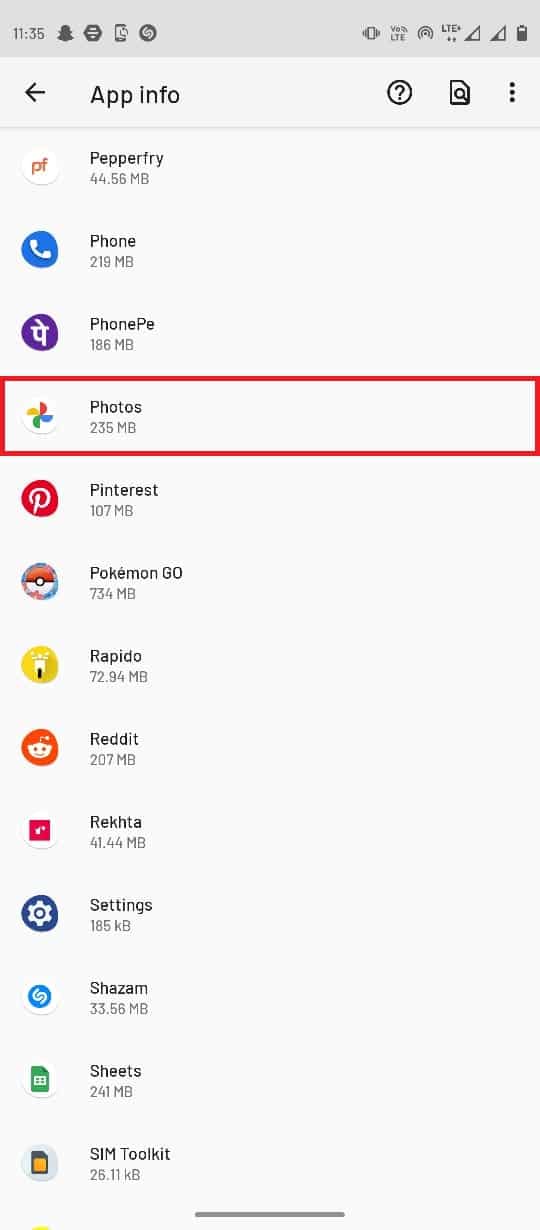
5. Cari dan pilih Penyimpanan & cache .
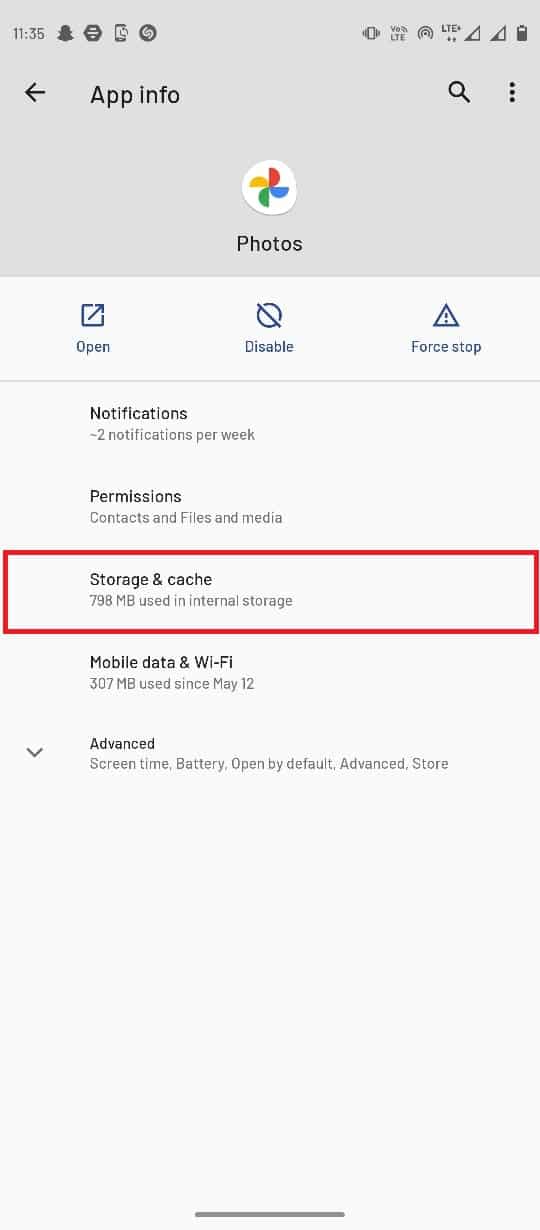
6. Di sini, ketuk Hapus cache .
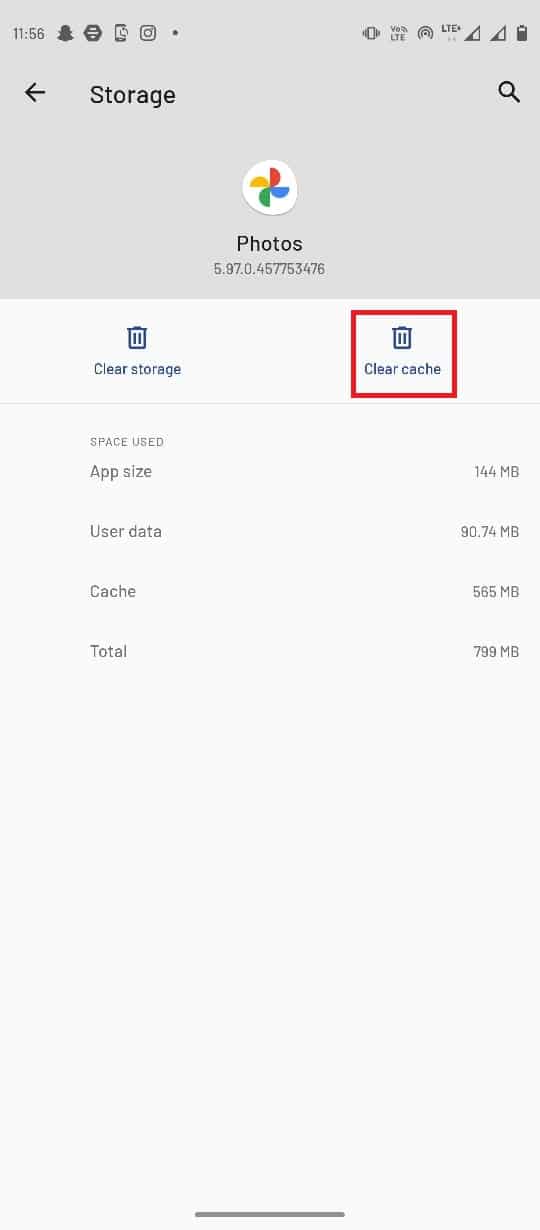
Baca Juga: Cara Otomatis Menambahkan Tanda Air ke Foto di Android
Metode 5: Ubah Pengaturan Penyimpanan
Jika Kartu SD Anda tidak memiliki akses ke galeri ponsel, Anda mungkin menerima kesalahan Foto Google, oleh karena itu, untuk memperbaiki masalah ini Anda harus memberikan akses ke Kartu SD.
1. Buka aplikasi Google Foto .
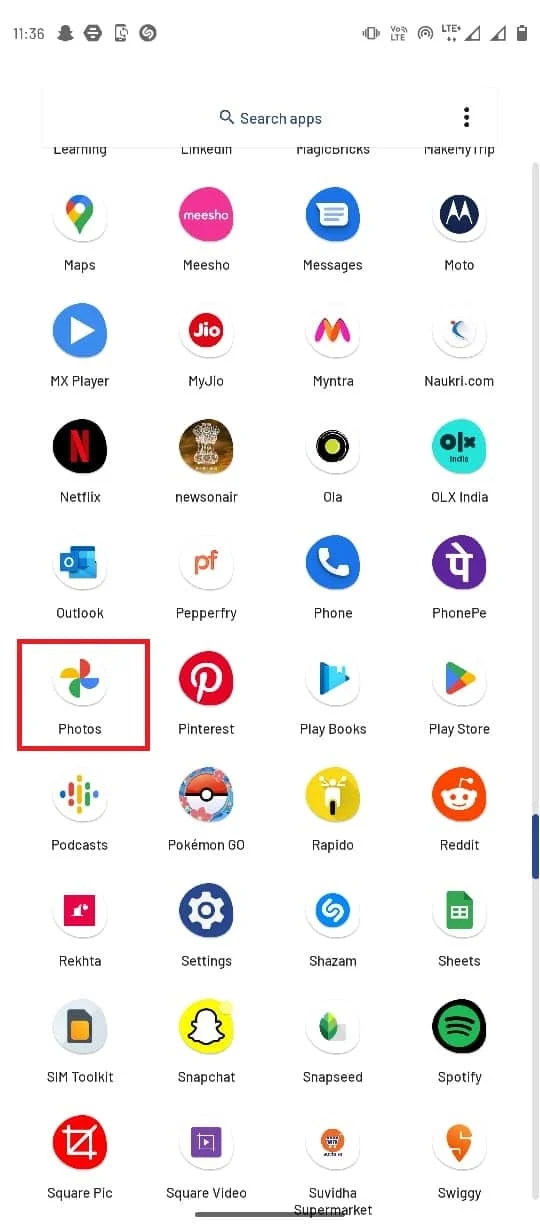

2. Dari pojok kanan atas pilih ikon profil , lalu pilih Pengaturan Foto .
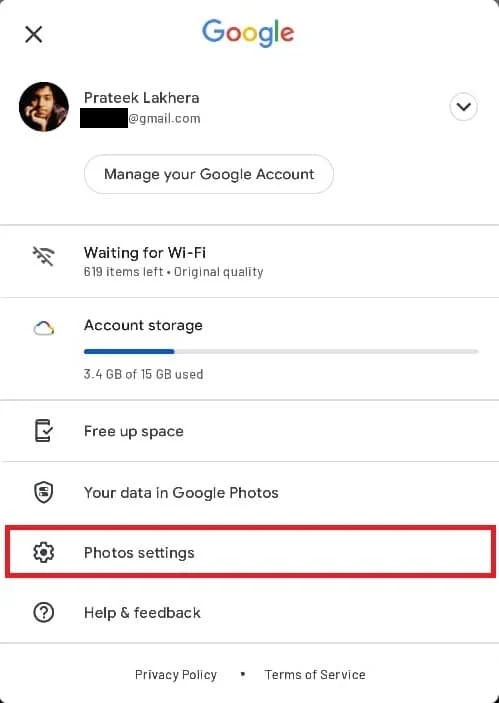
3. Kemudian, ketuk akses Kartu SD .
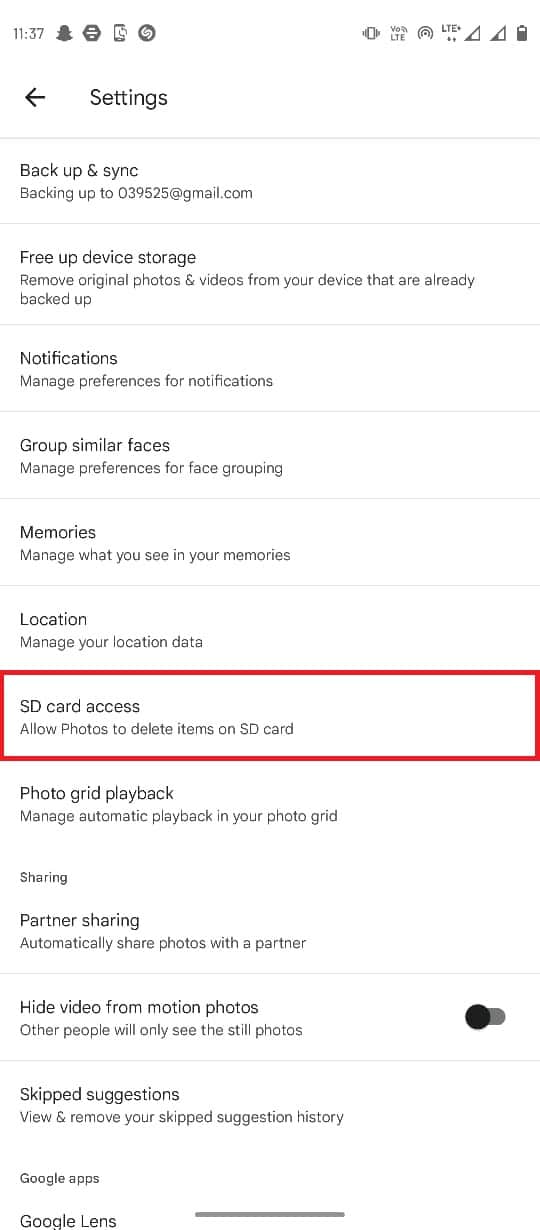
4. Ikuti langkah-langkah yang disebutkan di halaman ini.
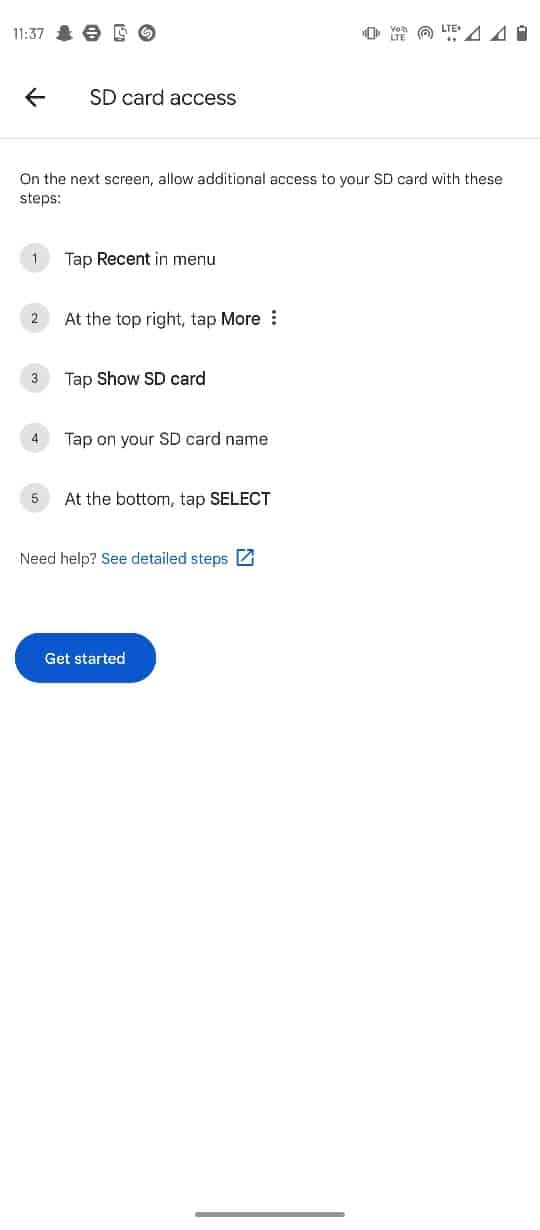
Metode 6: Pasang kembali Kartu SD
Jika Google Foto tidak dapat menyimpan kesalahan perubahan terjadi dengan file yang disimpan di Kartu SD, masalahnya dapat disebabkan oleh Kartu SD itu sendiri. Salah satu metode pertama yang dapat Anda coba untuk memperbaiki masalah Kartu SD adalah memasang kembali kartu di telepon Anda.
1. Akses slot Kartu SD pada ponsel cerdas Anda, dan keluarkan Kartu SD .
2. Dengan hati-hati, letakkan Kartu SD pada baki dan masukkan kembali ke telepon Anda.

3. Terakhir, reboot ponsel Anda .
Baca Juga: Menggabungkan Beberapa Akun Google Drive & Foto Google
Metode 7: Pindahkan Gambar ke Memori Telepon
Jika SD Card masih bermasalah dengan aplikasi Google Foto, Anda dapat mencoba memindahkan file dari folder SD Card ke folder memori Telepon.
1. Luncurkan aplikasi File dan pilih gambar.

2. Setelah memilih foto, ketuk ikon tiga titik dari sudut kanan atas.
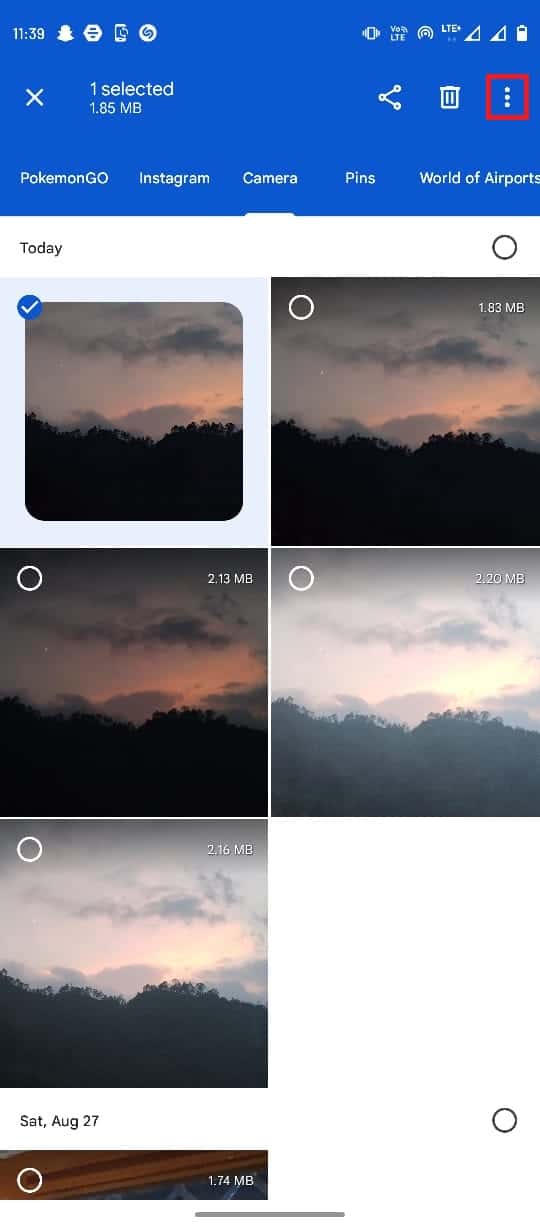
3. Kemudian, ketuk Pindah ke .
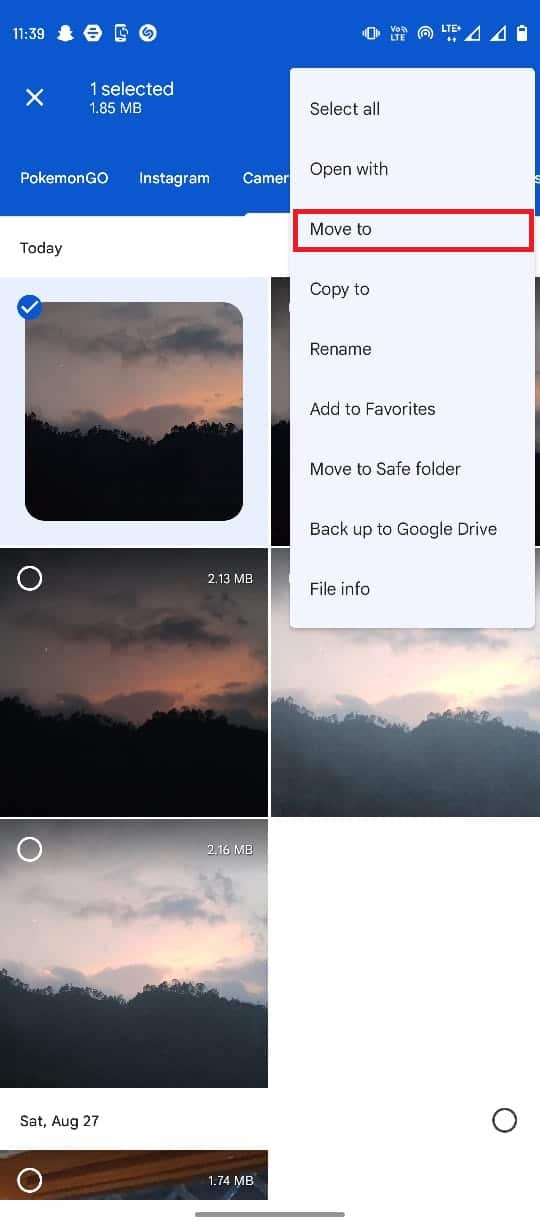
4. Sekarang pilih Penyimpanan Internal dan pilih folder target.
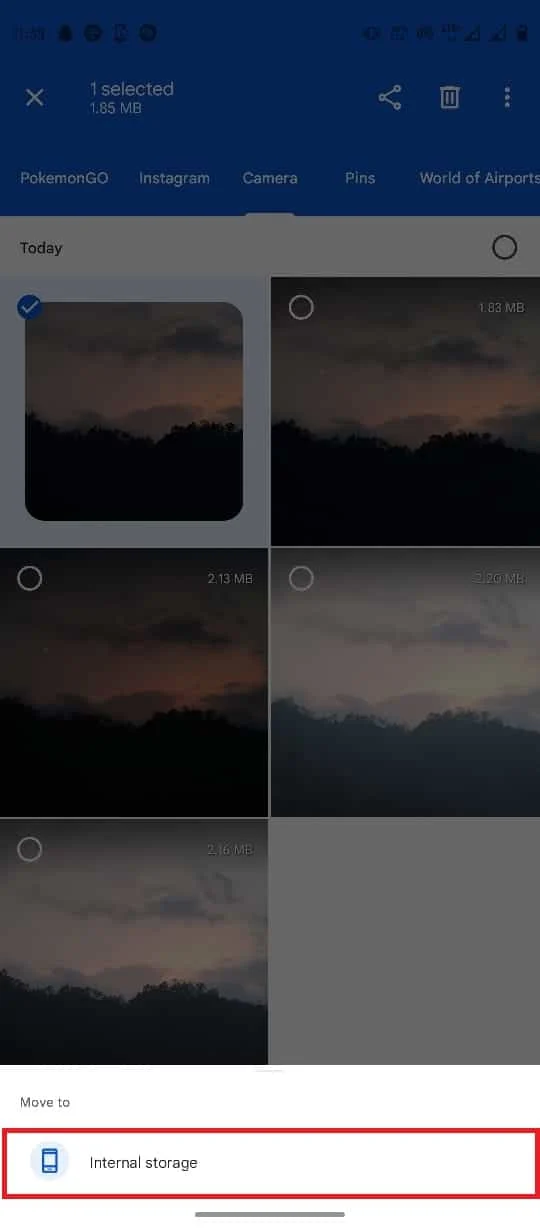
5. Terakhir, ketuk Pindahkan ke sini untuk menempatkan file di folder ini.
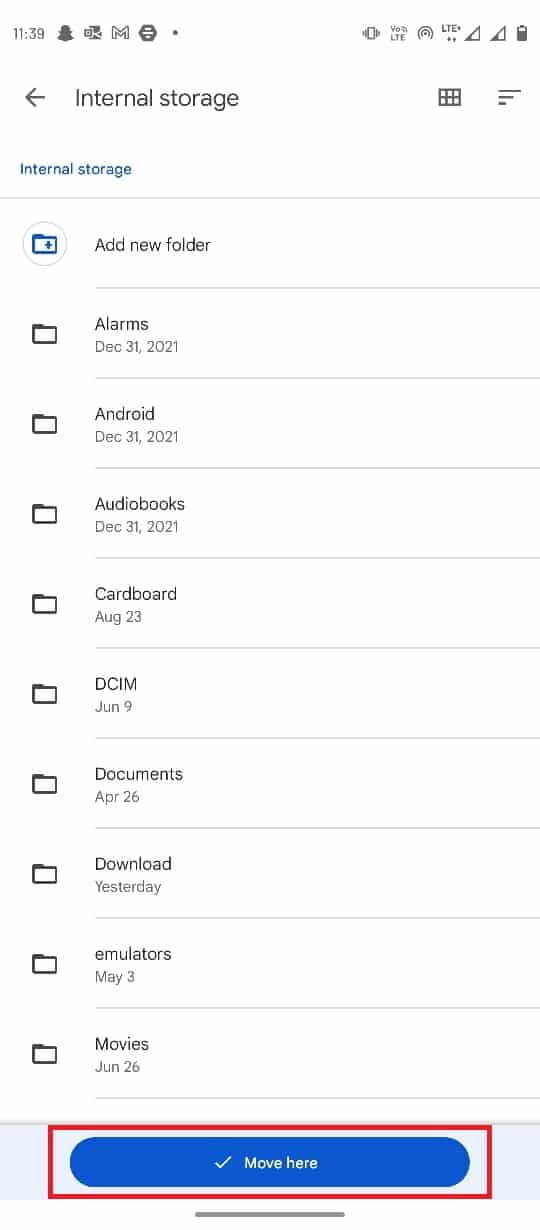
Metode 8: Aktifkan Penggunaan Data Latar Belakang
Karena berbagai alasan, jika Anda telah menolak akses Google Foto ke data latar belakang, ini dapat menyebabkan beberapa kesalahan pada aplikasi Foto Google Anda termasuk Google Foto tidak dapat menyimpan masalah perubahan. Untuk menghindari ini, Anda dapat mengaktifkan akses ke Foto Google untuk penggunaan data latar belakang melalui pengaturan.
1. Tekan ikon aplikasi Foto Google selama beberapa detik dan pilih Info aplikasi .
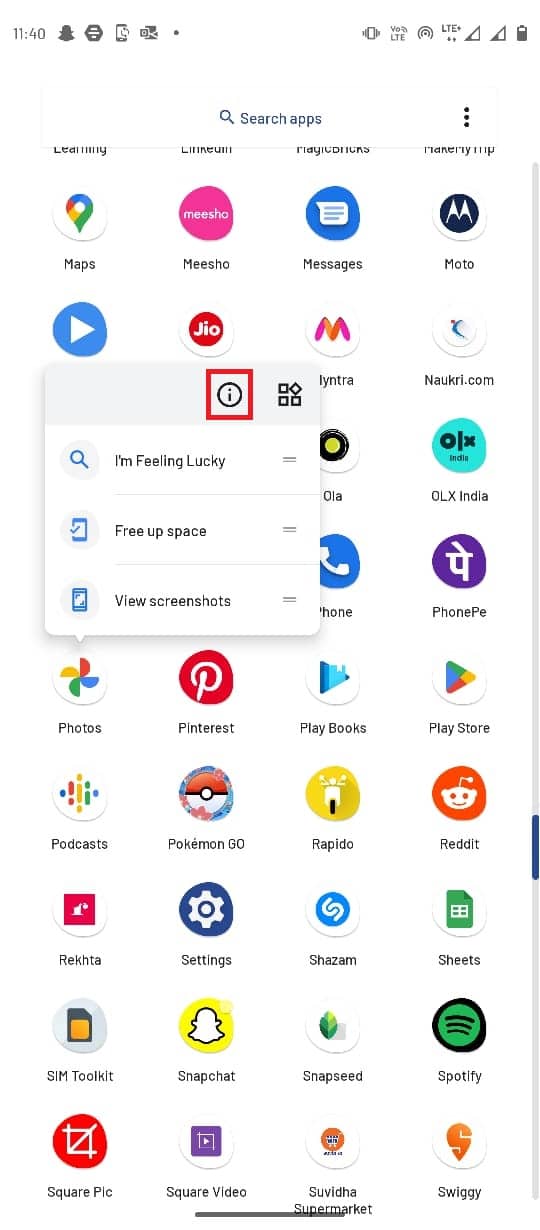
2. Di sini, pilih Data seluler & Wi-Fi .
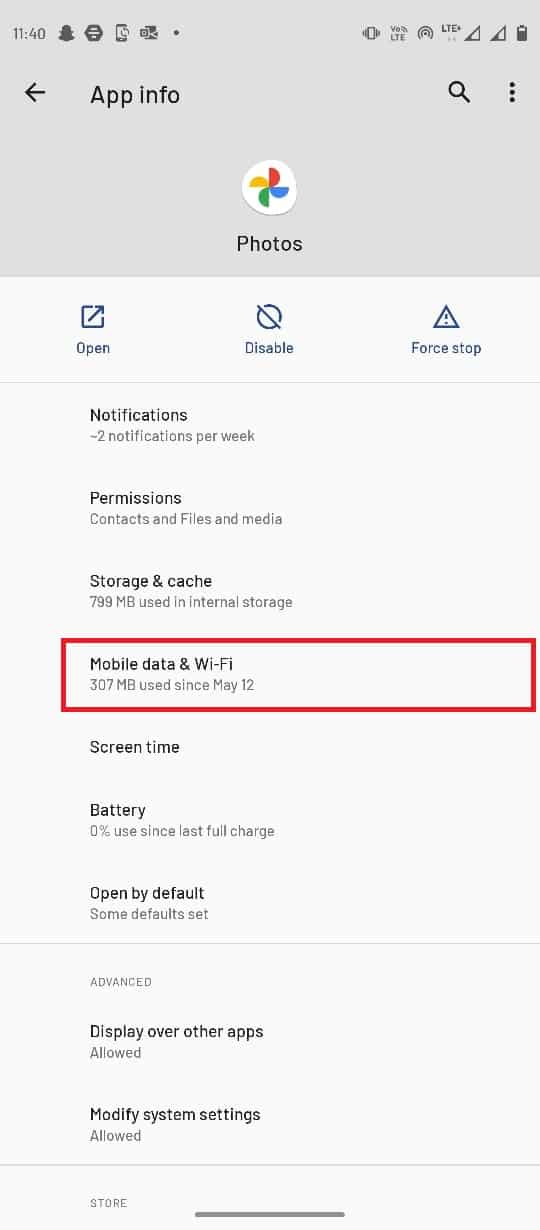
3. Hidupkan sakelar Data latar belakang .
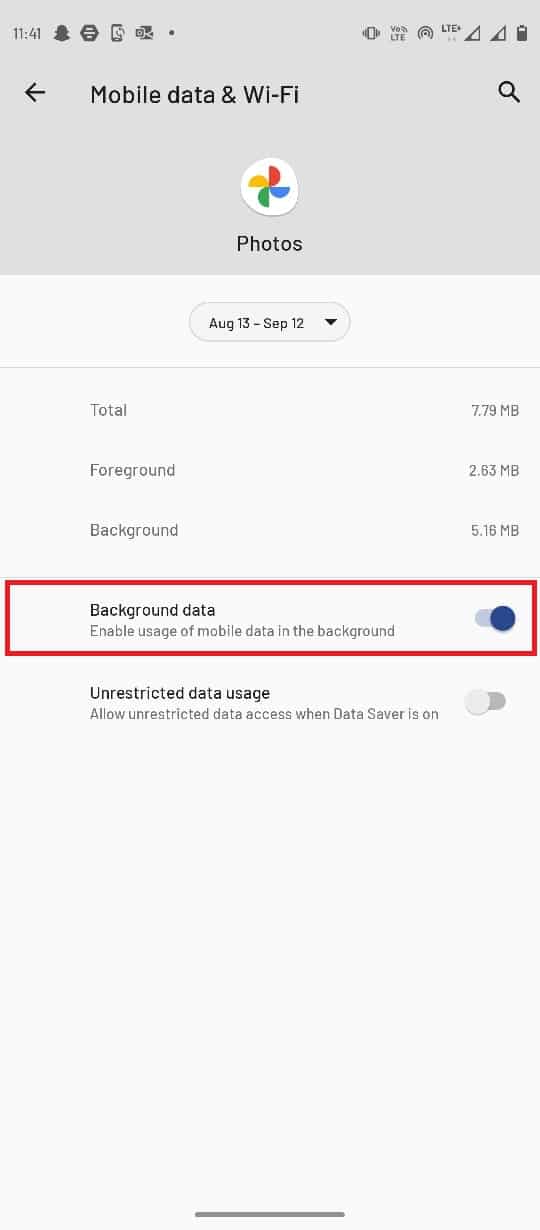
Baca Juga: Cara Memperbaiki Google Foto menunjukkan foto kosong
Metode 9: Nonaktifkan Batasan Latar Belakang
Mirip dengan penggunaan data Latar Belakang, jika Anda telah mengaktifkan pembatasan latar belakang ke Foto Google, itu dapat menyebabkan beberapa kesalahan dalam aplikasi. Anda harus menonaktifkan batasan latar belakang untuk Foto Google.
1. Tahan ikon aplikasi Google Foto dan pilih Info aplikasi .
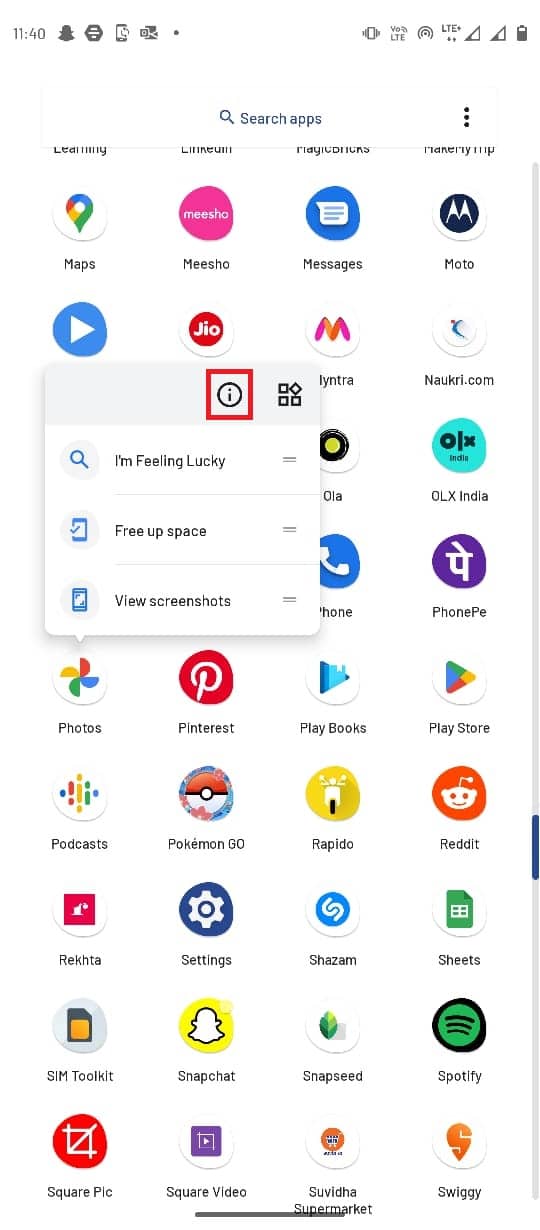
2. Di sini, pilih opsi Lanjutan .
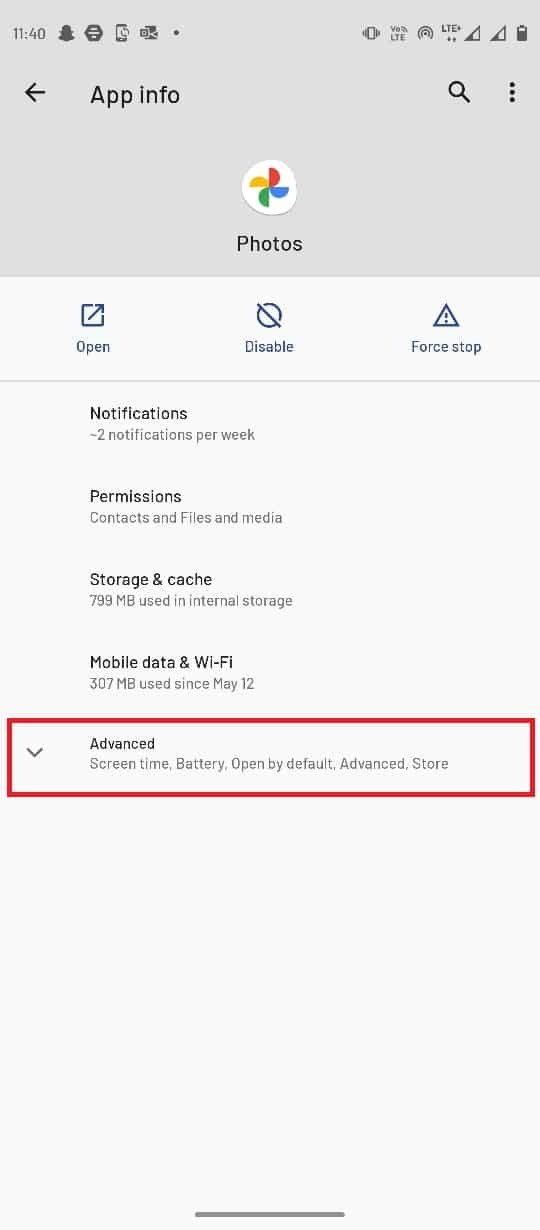
3. Sekarang, pilih Baterai .
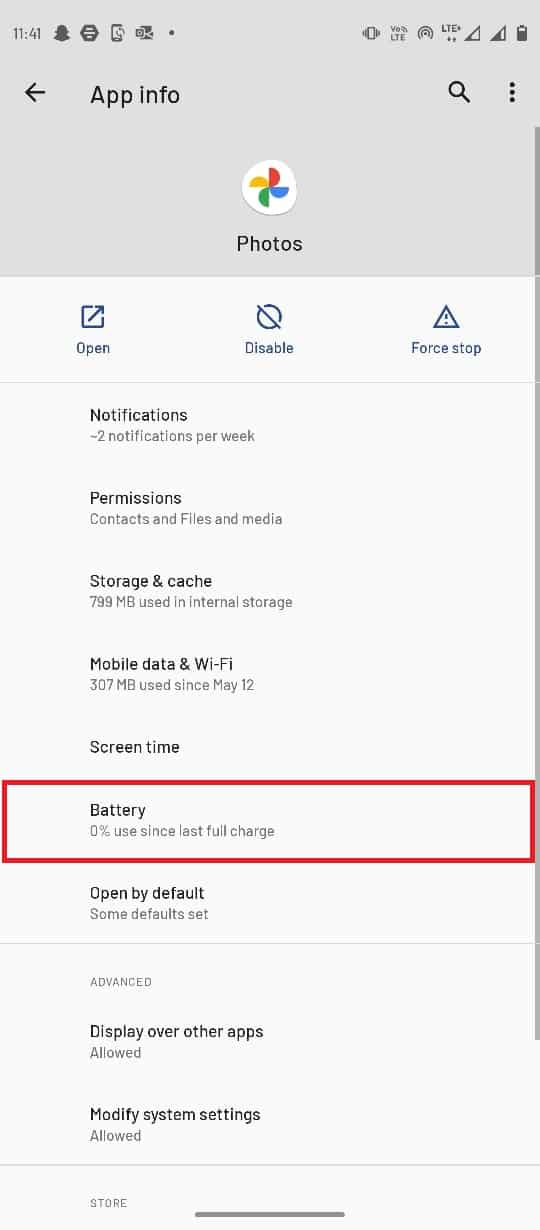
4. Ketuk pada Batasan latar belakang .
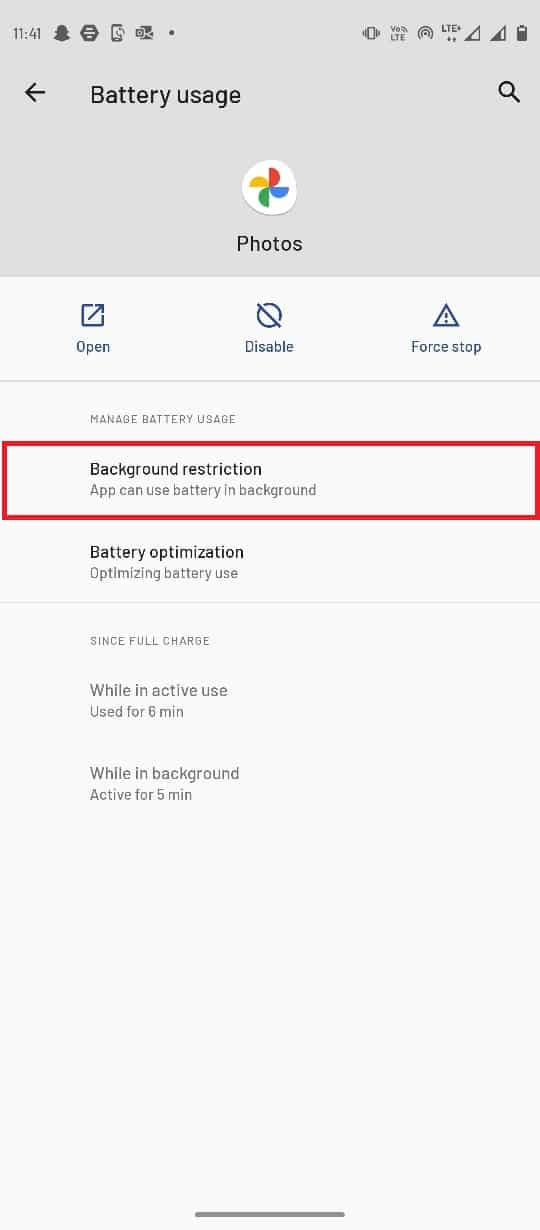
5. Terakhir, pilih Hapus untuk mengonfirmasi perubahan.
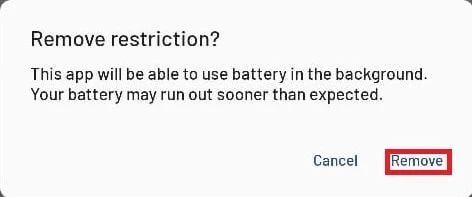
Baca Juga: Cara Mendapatkan Penyimpanan Tanpa Batas di Google Foto
Metode 10: Perangkat Reset Pabrik
Jika tidak ada metode sebelumnya yang berfungsi dan Anda tidak dapat memahami mengapa Foto Google tidak menyimpan gambar. Untuk memperbaiki Google Foto yang tidak dapat menyimpan masalah perubahan, coba lakukan pengembalian pabrik pada ponsel cerdas Anda.
Catatan: Sebelum Anda mengatur ulang pabrik Android Anda, Anda harus mencadangkan semua data Anda. Jika Anda tidak tahu cara mencadangkan Android Anda, ikuti panduan kami untuk Mencadangkan Data Ponsel Android Anda.
Untuk mengatur ulang ponsel Anda ke pabrik, baca dan terapkan langkah-langkah dalam panduan kami Cara Menyetel Ulang Perangkat Android dengan Keras.
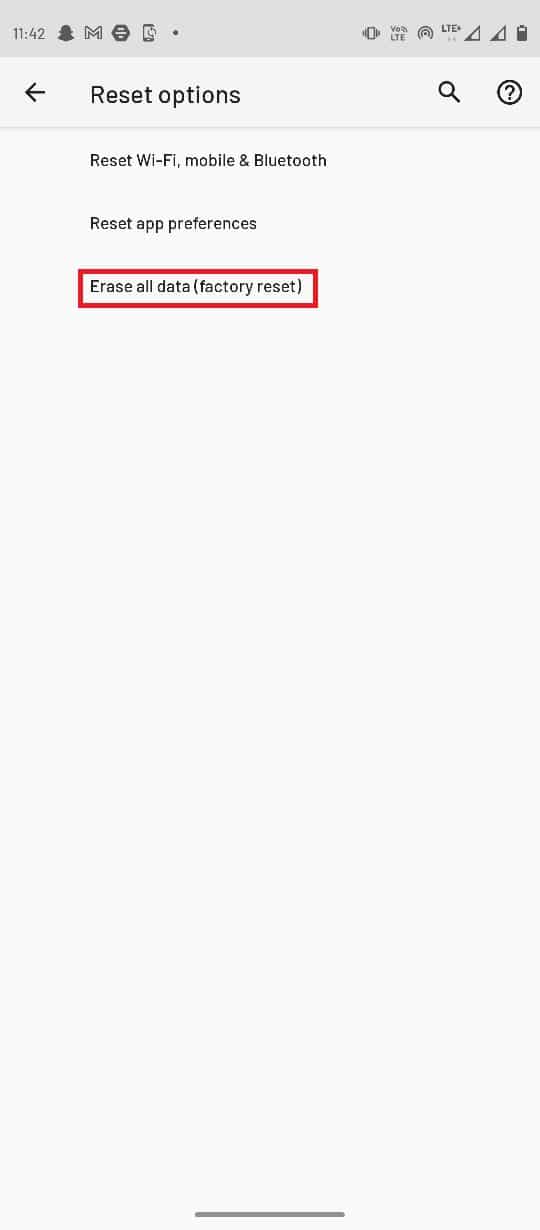
Pertanyaan yang Sering Diajukan (FAQ)
Q1. Bisakah saya mengedit foto saya dengan Google Foto?
Jwb. Ya , Anda dapat mengedit gambar dan video Anda di aplikasi Android Google Foto, editor dilengkapi dengan alat dan filter pengeditan yang luas.
Q2. Mengapa Foto Google tidak berfungsi dengan benar?
Jwb. Ada berbagai alasan mengapa Foto Google tidak berfungsi dengan baik seperti masalah memori cache, bug aplikasi, dan masalah kartu SD.
Q3. Bagaimana cara memperbaiki bug Foto Google?
Jwb. Anda dapat memperbaiki bug Foto Google dengan memperbarui aplikasi atau menghapus data cache.
Direkomendasikan:
- Mengapa Fubo Tidak Bekerja di Windows 10?
- Perbaiki Saat Ini Tidak Dapat Mengirim Pesan Anda di Outlook Mobile
- Cara Memulihkan Google Dokumen yang Dihapus dari Google Drive
- Cara Menghapus Akun dari Foto Google
Kami harap panduan ini bermanfaat bagi Anda dan Anda dapat memperbaiki Google Foto yang tidak dapat menyimpan masalah perubahan . Beri tahu kami metode mana yang paling cocok untuk Anda. Jika Anda memiliki saran atau pertanyaan, beri tahu kami di bagian komentar di bawah.
